Informazioni sulle cartelle pubbliche nella directory utente su Windows 11
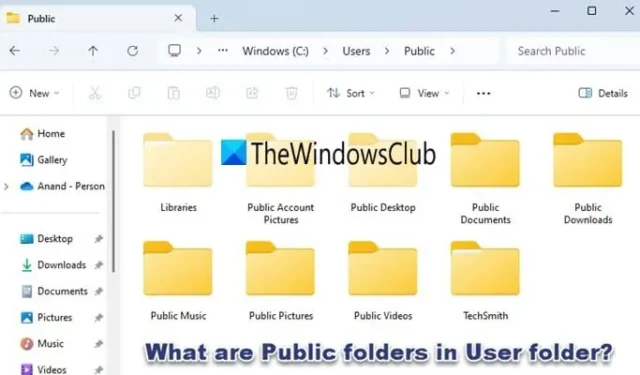
Ti sei mai chiesto cosa sono le cartelle pubbliche nella cartella utente in Windows 11/10 e come possono aiutarti a condividere file senza sforzo tra diversi account utente sullo stesso computer? Leggi questo post per scoprirlo.
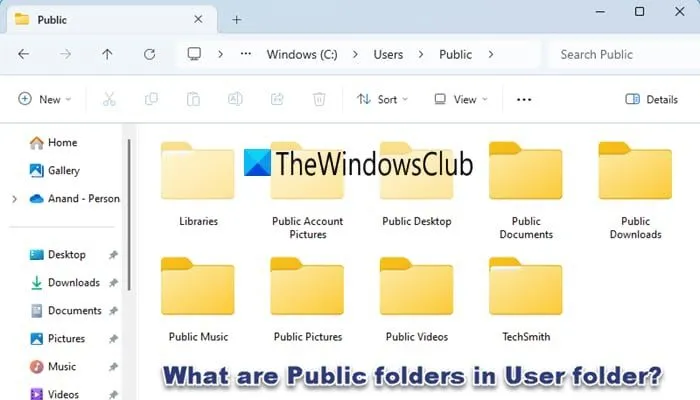
Le cartelle pubbliche sono directory condivise pensate per la collaborazione tra più utenti sullo stesso computer o rete all’interno dell’ambiente Windows. Sebbene siano progettate per essere universalmente accessibili senza impostazioni di autorizzazione manuali, Windows consente di controllare l’accesso alla cartella pubblica in base alle proprie esigenze di sicurezza.
Cosa sono le cartelle pubbliche nella cartella utente in Windows 11
Nelle sezioni seguenti esploreremo cosa sono le cartelle pubbliche nella cartella Utente, il loro scopo e il loro funzionamento in Windows 11/10.
Informazioni sulle cartelle pubbliche nella cartella utente
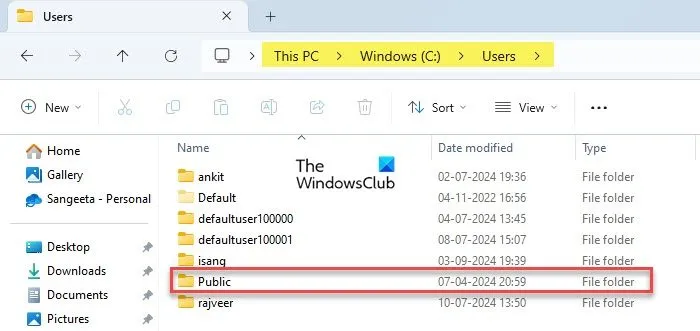
Le cartelle pubbliche sono spazi di archiviazione condivisi che contengono diverse sottocartelle, ciascuna destinata a specifici tipi di file che possono essere condivisi tra utenti sullo stesso computer o sulla stessa rete.
Le cartelle pubbliche sono posizionate sotto la cartella Users alla radice del disco rigido (la directory più in alto) in cui è installato Windows. In genere, questa posizione è:
C:\Users\Public
Tuttavia, se Windows è installato su un’unità diversa (ad esempio, D:), il percorso rifletterà tale unità, ad esempio:
D:\Users\Public
Contenuto principale della cartella pubblica
Il contenuto principale della cartella Pubblica nella cartella Utenti è:
- Documenti pubblici: per condividere documenti, come file di testo, PDF e fogli di calcolo.
- Download pubblici: per condividere i file scaricati e accessibili a tutti gli utenti.
- Musica pubblica: per archiviare e condividere file musicali come MP3 o altri formati audio.
- Immagini pubbliche: per condividere file di immagini, come foto o grafici.
- Video pubblici: per archiviare e condividere file video.
- Desktop pubblico: tutti gli elementi inseriti qui appariranno sui desktop di tutti gli utenti del computer.
- Immagini dell’account pubblico: contiene le immagini predefinite dell’account utente tra cui tutti gli utenti possono scegliere.
Accesso alla cartella pubblica
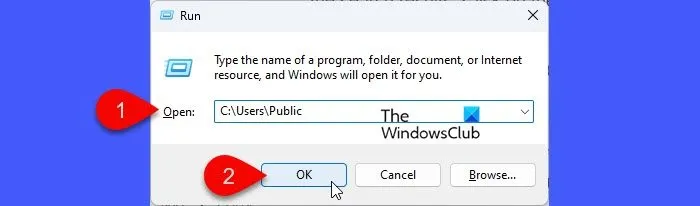
Per accedere alla cartella Pubblica sul tuo PC Windows 11 puoi utilizzare diversi metodi.
1] Usa Esplora file: premi Win + E sulla tastiera o clicca sull’icona Esplora file sulla barra delle applicazioni. Nel riquadro sinistro di Esplora file, clicca su Questo PC per espandere la visualizzazione della directory. Fai doppio clic su Disco locale (C:) o sull’unità in cui è installato Windows. Fai doppio clic sulla cartella Utenti . All’interno della cartella Utenti, troverai la cartella Pubblica . Fai doppio clic sulla cartella Pubblica per accedere al suo contenuto.
2] Utilizzare la finestra di dialogo Esegui: premere Win + R sulla tastiera per aprire la finestra di dialogo Esegui . Digitare C:\Users\Publicnella finestra di dialogo Esegui e premere Invio . Questo aprirà la cartella Pubblica direttamente in Esplora file.
3] Usa il menu Start: fai clic sul pulsante Start o premi il tasto Windows sulla tastiera. Digita “public” nella casella di ricerca. Dovresti vedere la cartella Public elencata nei risultati della ricerca. Fai clic sulla cartella per aprirla sul tuo PC Windows.
Accesso a un’altra cartella pubblica sulla rete
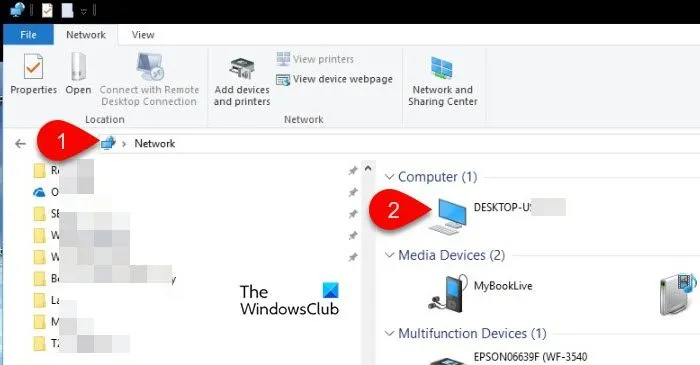
Per accedere a una cartella pubblica su un altro computer all’interno della tua rete, apri Esplora file e clicca su Rete nel riquadro di sinistra. Abilita la scoperta della rete se richiesto.
Nel riquadro di destra, fai doppio clic sul nome del computer che contiene la cartella Public che vuoi usare. Individua e fai doppio clic sulla cartella Users, quindi apri la cartella Public per accedervi.
Gestisci l’accesso di rete alla cartella pubblica
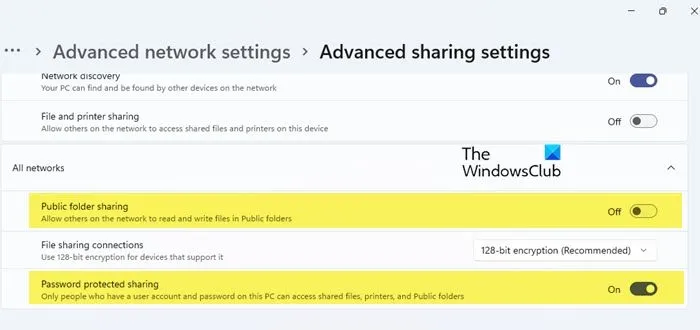
Puoi concedere o limitare l’accesso alla cartella pubblica per qualsiasi dispositivo su una rete condivisa. Questo può essere fatto tramite le impostazioni di condivisione di rete di Windows .
In Impostazioni > Rete e Internet > Impostazioni di rete avanzate > Impostazioni di condivisione avanzate , puoi scegliere di attivare o disattivare la condivisione per la cartella Pubblica. L’attivazione della condivisione consente a chiunque sulla rete di accedervi, mentre la disattivazione (che è anche l’impostazione predefinita) limita l’accesso solo agli utenti locali.
Inoltre, puoi gestire la condivisione protetta da password all’interno delle stesse impostazioni. Attivandola, sono necessari un nome utente e una password per accedere alla cartella, mentre disattivandola, gli utenti della rete possono accedervi senza credenziali.
Spero che questo articolo ti sia utile.
Perché c’è una cartella Pubblica nella mia cartella Utenti?
In Windows, la cartella Utenti contiene i profili di tutti gli utenti del sistema. Poiché la cartella Pubblica è pensata per essere accessibile a tutti, è posizionata accanto ai profili utente individuali, rendendola una risorsa condivisa centrale. Ciò è anche in linea con la struttura organizzativa di Windows, in cui i file correlati all’utente sono raggruppati insieme.
Posso eliminare la cartella utente pubblica in Windows 11?
Sebbene sia tecnicamente possibile eliminare la cartella Public in Windows 11, non è consigliabile farlo poiché è una cartella gestita dal sistema e rimuoverla potrebbe causare problemi con la condivisione dei file o con la funzionalità del sistema. Se non vuoi usare la cartella Public, puoi nasconderla usando un attributo file o disabilitare la condivisione della cartella Public per impedire ad altri utenti o dispositivi sulla tua rete di accedervi.



Lascia un commento